Sådan sender du private beskeder på Pinterest
Når du støder på en opskrift, håndværk, inspirerende citat eller smukt design på Pinterest, det er nemt at sende det til en ven uden nogensinde at forlade platformen. Hvis du har en Pinterest konto, har du en indbakke, hvor du kan sende og modtage direkte beskeder til og fra andre Pinterest-brugere, eller endda sende pins via e-mail eller sociale medier til enhver af dine kontakter. Sådan fungerer det.

Sådan sender du en direkte besked på Pinterest på nettet
For at starte en samtale med nogen på Pinterest, skal du gøre her:
-
Fra hvor som helst på Pinterest, vælg taleboble fra øverst til højre.

-
Vælg komponere ikon, der ligner en pen.

-
Begynd at skrive navnet på den bruger, du vil sende en besked til, og vælg det fra de muligheder, Pinterest præsenterer.

Du kan indtaste navne eller e-mailadresser på op til 10 venner.
-
Skriv din besked i beskedfeltet nederst, hvor der står Send en besked, og vælg derefter den røde Sende knap.

-
For at sende en pinkode med din besked skal du vælge pin ikonet ved siden af plustegnet.
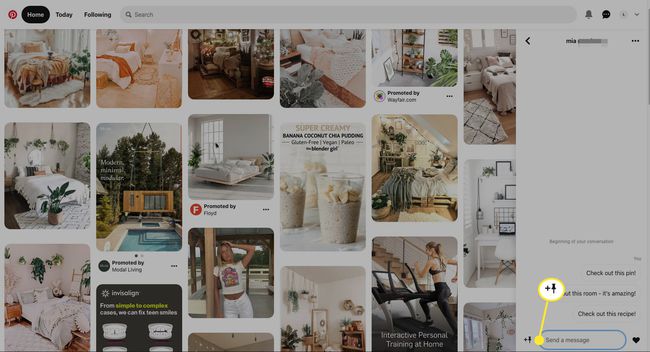
-
Vælg en pin for at tilføje den til en besked.

-
Tilføj en besked, hvis du vil, og vælg derefter den røde Sende knap.
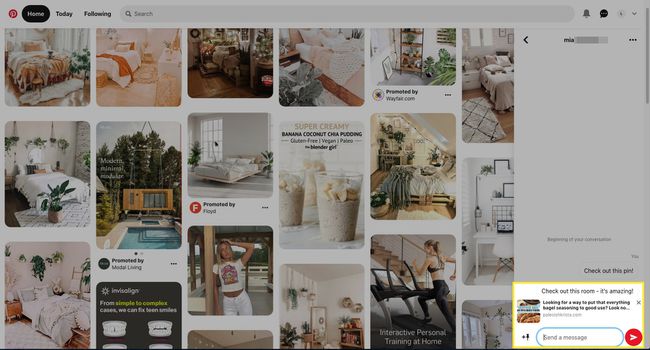
Sådan sender du en besked direkte fra en pin
Hvis du støder på en pin, der er perfekt til at dele med nogen, kan du se her, hvordan du sender den direkte, når du bruger Pinterest via en desktopbrowser:
-
Vælg en pin for at åbne den, og vælg derefter del ikon (lille pil).

-
Søg gennem navne og kontakter, eller indtast en persons e-mail i søgefeltet.
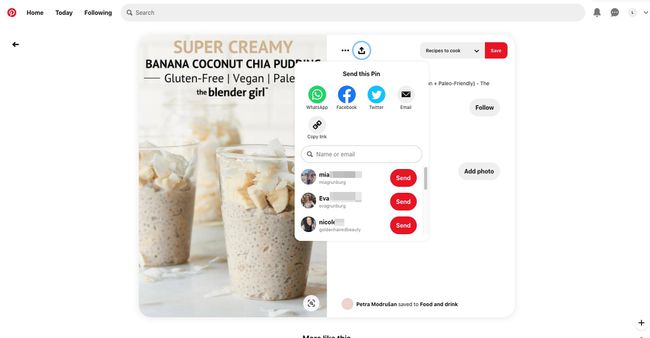
Pinterest vil foreslå kontakter baseret på personer, du har interageret med på Pinterest. Hvis du har delt din Facebook-venneliste med Pinterest, vil Pinterest også foreslå dine Facebook-venner, der er på Pinterest.
-
Vælg dine modtagere og vælg derefter Sende.
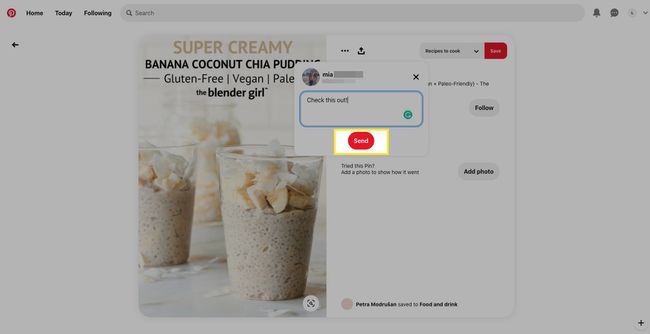
Send boards og Pinterest-brugerprofiler på samme måde.
Send beskeder med Pinterest-mobilappen
Det er også nemt at sende direkte beskeder og dele pins, hvis du bruger Pinterests mobilapp.
Åbn Pinterest-appen og tryk på taleboble fra den nederste menu.
Tryk på Indbakke fanen.
-
Tryk på Ny besked.

Vælg et forslag, eller indtast en persons navn eller e-mailadresse i søgefeltet, og tryk derefter på Næste.
-
Skriv en besked i Tilføj en beskede kasse. Tryk eventuelt på pin ikon for at vedhæfte en pin til beskeden. Tryk på den røde sende knappen, når du er klar.
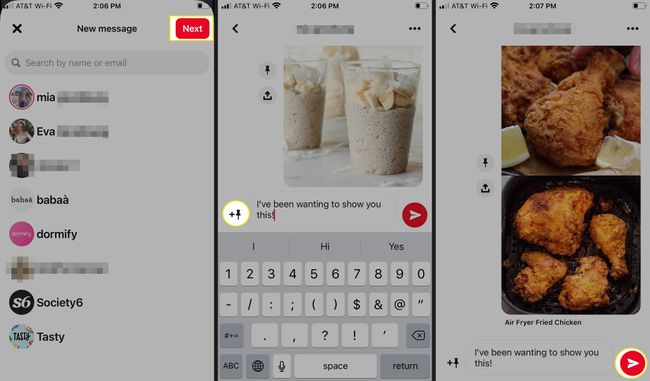
Send en besked direkte fra en pin i appen
Hvis du støder på en pin, der er perfekt til at dele med nogen, kan du se her, hvordan du sender den direkte, når du bruger Pinterest via Pinterest-mobilappen:
Vælg en pin for at åbne den, og vælg derefter del ikon (lille pil).
-
Søg gennem navne og kontakter, eller indtast en persons navn eller e-mail i søgefeltet.
Pinterest vil foreslå kontakter baseret på personer, du har interageret med på Pinterest. Hvis du har delt din Facebook-venneliste med Pinterest, vil Pinterest også foreslå dine Facebook-venner, der er på Pinterest.
-
Hit Sende at sende pinden. Når du har sendt en besked til nogen, vil du kunne se din chathistorik.

